官方网站:http://www.voidtools.com/
下载链接:网页链接 密码:engl
简介:
Everything是对文件和文件夹名称进行索引的搜索引擎,能够即时为Windows找到文件和文件夹。
快速:一个全新安装的Windows 10(大约120,000个文件)只需要1秒的时间,就能够完全索引。
精简:无需安装,体积仅仅几百K。在使用时,一个全新安装的Windows 10(大约120,000个文件)仅仅占用大约14 MB的RAM和不足9 MB的磁盘空间。
免费:不收取任何费用。
使用指南:
初次使用Everything时,会自动建立数据库。我们直接在界面的搜索框中输入关键词,其便会以极快的速度替我们找到我们想要的具备关键词的内容。
使用关键词后,也能够通过打开【查看-筛选器】进行条件筛选。
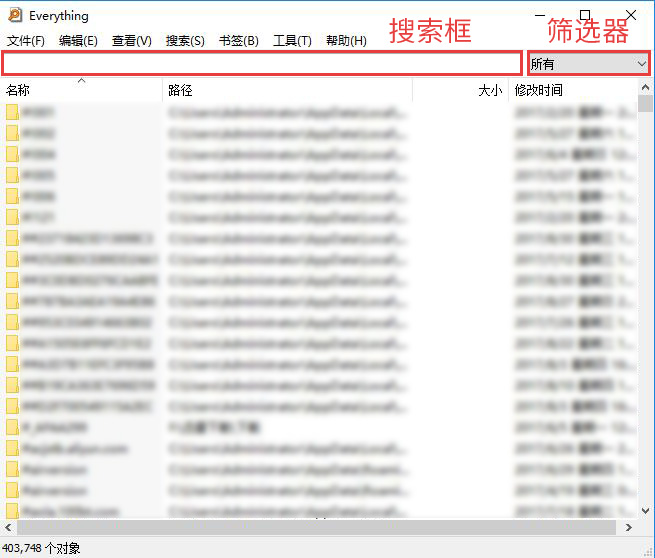
如果像打开文件路径只需选中目标右键,点击【打开路径】即可。并且Everything窗口中的目标文件都能进行与系统文件夹中相同的操作。

在Everything中能够使用布尔运算符。下面举一些简单的常用例子。
1、如果想同时搜索多个关键词,只需在关键词之间插入空格。
例:关键词A和B和C,在搜索框输入“A B C”即可。注:如果要在Everything中搜索带有空格的内容,则需要输入<space>替代空格。
2、如果想搜索多个关键词之一,只需在关键词之间插入“|”。
例:关键词A或B或C,在搜索框输入“A|B|C”即可。
3、如果要排除特定的关键词,只需在关键词之前插入“!”。
例:搜索除B以外的内容,在搜索框输入“!B”即可。
如果想了解更多的搜索语法,可以在【帮助-搜索语法】中浏览更多。
Everything能够使用高级搜索语法,如有需要可到帮助中进行浏览查询。
非特殊说明,本站 UiiiUiii.com 上的教程均由本站作者及学员原创或翻译,原作品版权归属原作者,转载请联系 @优优教程网 授权。
转载时请在文首注明,来源 UiiiUiii.com 及教程作者,并附本文链接。谢谢各位编辑同仁配合。UiiiUiii 保留追究相应责任的权利。










发表评论 已发布 3 条